Svea Checkout
Art. no. 216070257
Une intégration avec la solution Checkout de Svea Ekonomi qui inclut plusieurs méthodes de paiement
Qu'est-ce que Svea Checkout ?
Il s'agit de la solution de paiement de Svea Ekonomi qui comprend plusieurs méthodes de paiement.
- Méthodes de paiement incluses - Facture, Paiement partiel, Compte, Banque directe et Carte.
- Prise en charge à la fois du B2C et du B2B pour une conversion maximale.
- Les différentes adresses de facturation et de livraison sont vérifiées à l'aide du Mobile Bank ID.
- Le paiement est effectué le jour suivant la livraison
Dans quels pays Svea Checkout fonctionne-t-il ?
Svea Checkout fonctionne en Suède, en Norvège et en Finlande. Veuillez noter que vous pouvez ajouter des méthodes de paiement différentes pour chaque pays.
Commander Svea Checkout
Vous pouvez commander Svea Checkout en contactant Svea Ekonomi ici >>.
Ajouter Svea Checkout à votre boutique
Allez dans Paramètres -> Méthodes de paiement -> "Ajouter une méthode de paiement". 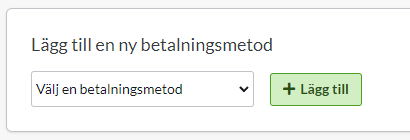
Sélectionnez "Svea Checkout" -> cliquez sur "Ajouter".
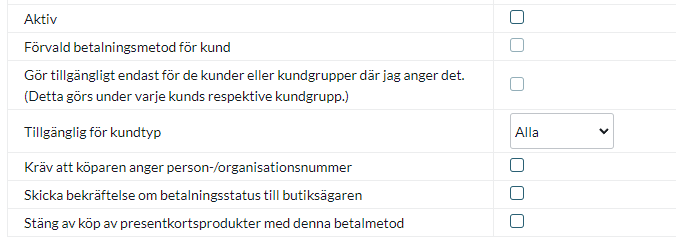
Active - Cochez la case pour activer le mode de paiement dans la caisse.
Default payment method for customer - Cochez cette case si le mode de paiement doit être utilisé par défaut par tous les clients dans la caisse. Un seul mode de paiement peut être présélectionné.
Rendre disponible uniquement pour les clients ou groupes de clients pour lesquels je l'ai spécifié- Si vous souhaitez limiter le mode de paiement à un ou plusieurs groupes de clients, cochez la case. Vous pouvez alors choisir les modes de paiement qui peuvent être utilisés pour chaque groupe de clients.
Disponible pour le type de client - Si vous souhaitez limiter le mode de paiement à un type de client spécifique (particulier ou entreprise), vous pouvez le sélectionner ici. Si vous sélectionnez "Tous", les deux types de clients peuvent utiliser le mode de paiement.
Ne pas autoriser une autre adresse de livraison pour ce mode de paiement - Désactive la possibilité pour l'acheteur de choisir une autre adresse de livraison. La commande ne peut alors être envoyée qu'à l'adresse de l'état civil.
Dans la case Compte, entrez les informations reçues de Svea Ekonomi.
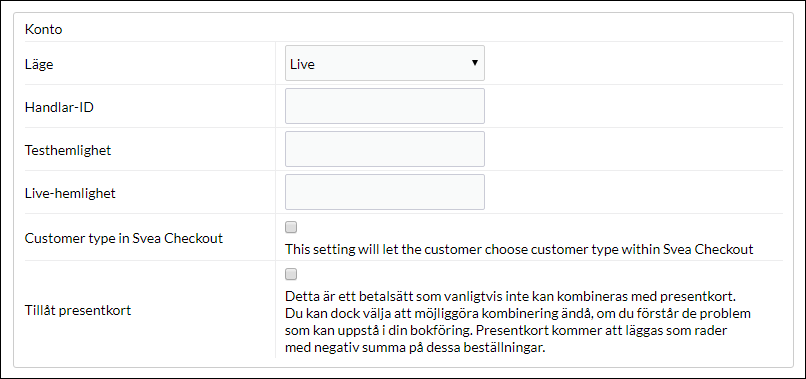
Mode - Avant de passer en mode réel, vous pouvez, si vous le souhaitez, effectuer quelques achats en mode test. Sélectionnez alors "Test". Sinon, sélectionnez "Live".
Trader ID - Saisissez l'ID que vous avez reçu de Svea Ekonomi.
Test secret - Si vous avez sélectionné "Test" dans le champ "Mode" ci-dessus, vous devez entrer les informations de test dans ce champ. Vous les recevrez de Svea Ekonomi, sinon ce champ reste vide.
Live secret - Saisissez les informations que vous recevez de Svea Ekonomi.
Customer type in Svea Checkout - (Type de client dans Svea Checkout) - Paramètre permettant de sélectionner le type de client dans la fenêtre de paiement de Svea. Sinon, les paramètres du magasin ci-dessus (Disponible pour le type de client) sont utilisés.
Allow gift cards - Cochez cette case si les clients doivent pouvoir combiner le paiement avec des cartes cadeaux avec cette méthode de paiement.
Nom et description
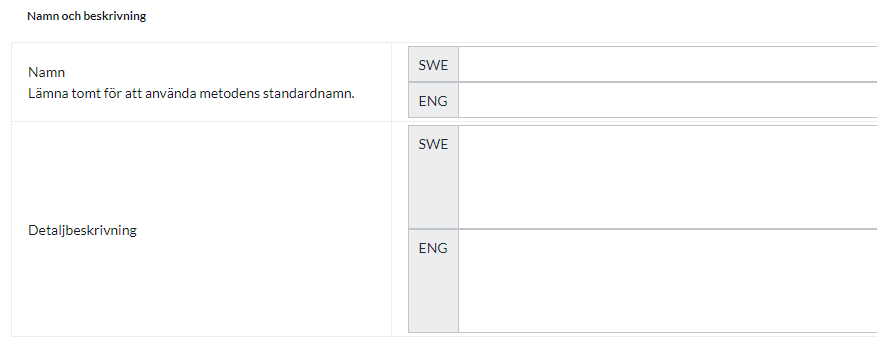
Nom
Chaque méthode de paiement a un nom qui sera affiché à la caisse, mais si vous souhaitez le modifier, vous pouvez saisir un nouveau nom dans ce champ. Ce champ est facultatif et peut être laissé vide.
Description détaillée
Champ permettant de saisir un texte informant l'acheteur sur le fonctionnement du mode de paiement. Ce champ peut être laissé vide.
Devises
Si vous avez plusieurs devises actives dans votre boutique, vous pouvez les limiter pour chaque méthode de paiement. Le paramètre par défaut est "Toutes les devises actives dans la boutique", mais si vous cochez "Devises spécifiques", toutes les devises actives seront affichées et vous pourrez choisir de désactiver celles qui ne s'appliquent pas à ce mode de paiement.

Pays
Par défaut, le mode de paiement s'applique à tous les pays dans lesquels la boutique propose des livraisons (Paramètres -> Expédition). Si vous souhaitez limiter un mode de paiement à certains pays, vous pouvez cocher la case "Pays spécifiques" et spécifier les pays qui peuvent utiliser ce mode de paiement.

Statut de la commande
Si vous souhaitez que les commandes passées via ce mode de paiement aient un statut spécifique, vous pouvez l'indiquer ici. Sélectionnez le statut dans la liste.

Limitation du total de la commande
Paramètre permettant de limiter le montant qu'un mode de paiement peut prendre en charge. Si vous choisissez de limiter le montant entre deux intervalles, il s'agit toujours de la valeur totale de la commande, y compris les frais d'expédition et autres frais.

Frais ajoutés à la caisse lors de la commande
Fonction permettant d'ajouter des frais supplémentaires à l'achat, tels que des frais de manutention.

Gestion des commandes
Chaque fois que vous recevez une commande via Svea Checkout, vous devez l'activer lorsque vous l'envoyez au client. Allez à la commande, dans la case "Perform actions", assurez-vous que la case "Debit (Svea Checkout)" est cochée et cliquez ensuite sur le bouton "Perform selected actions".
La commande est alors activée chez Svea, qui envoie une facture au client ou débite la carte de l'acheteur.
Vous pouvez également activer la commande dans la liste des commandes. Cliquez alors sur l'icône représentant un éclair à l'extrême droite.
Annulation d'une commande
Si vous devez annuler une commande débitée, vous annulez la commande dans le magasin comme d'habitude. Ensuite, vous devez également vous connecter à l'administration de Svea et y annuler la commande.
